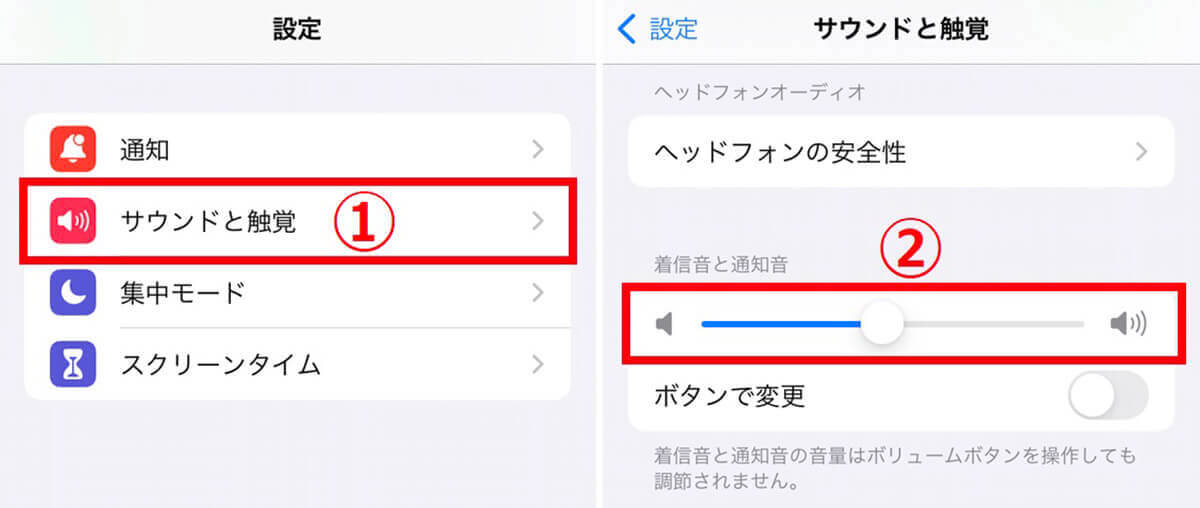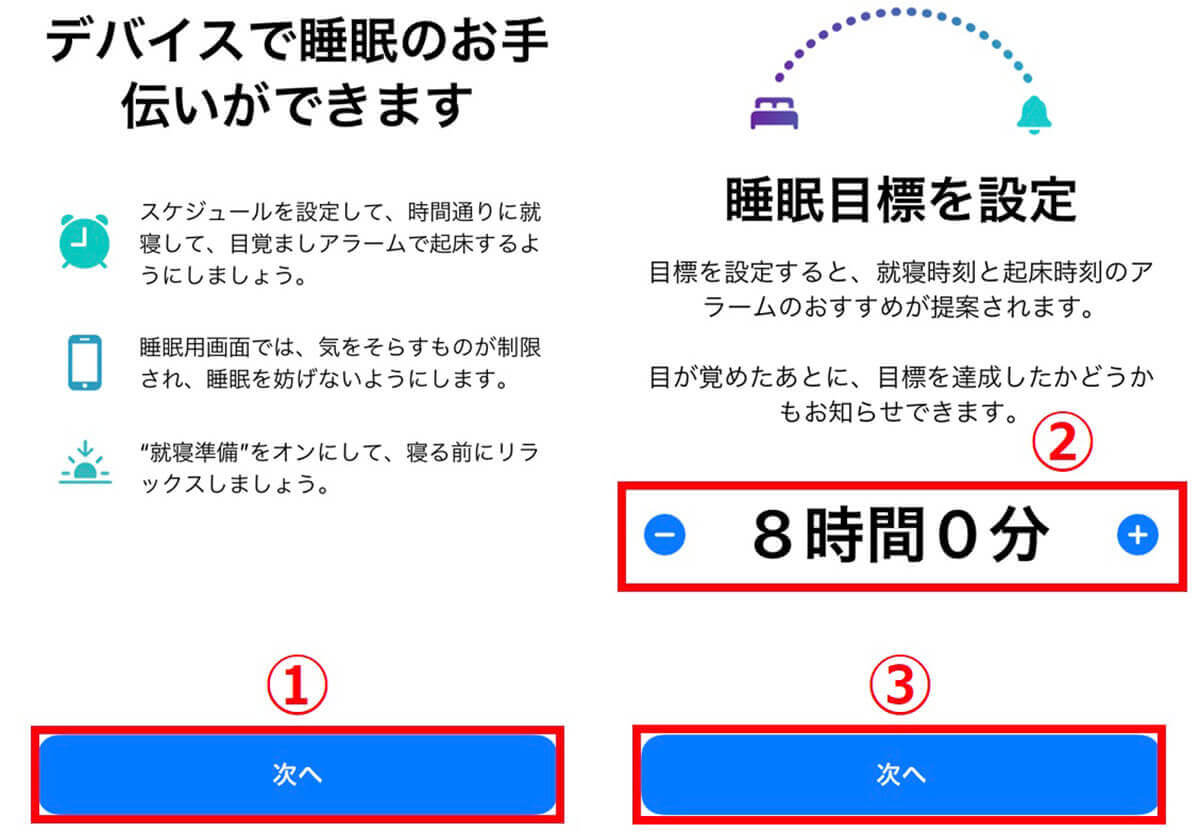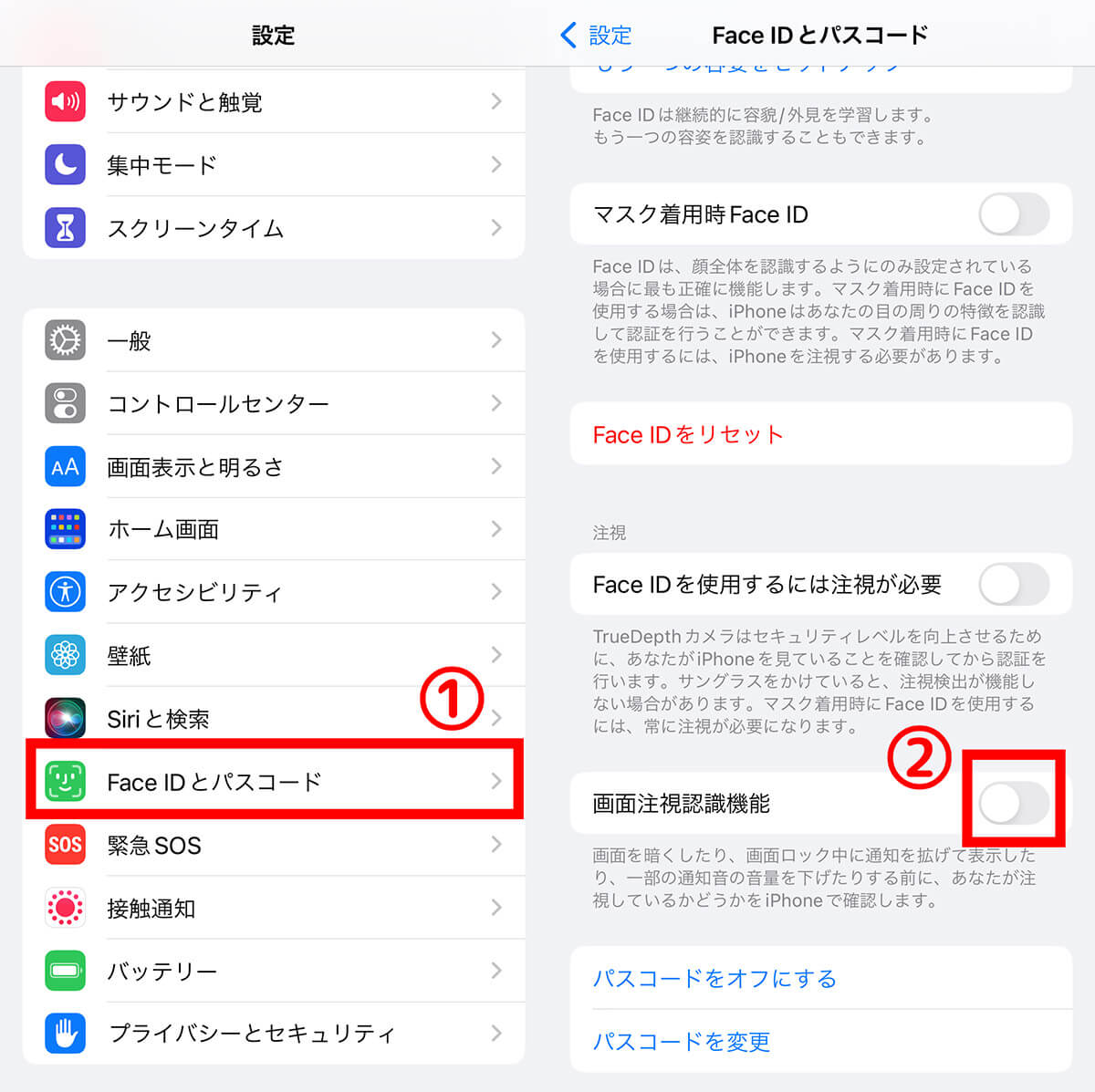iPhoneのアラーム音量は、iOS 13以降、デフォルトでは端末の左側面にある音量ボタンで変更できない設定になっています。2023年12月現在のiOS17でも同様のデフォルト設定が継続しています。アラーム音量の変更は、基本的に「設定」アプリや「時計」アプリのアラームから行います。
本記事では、iPhoneのアラーム音量が小さいときの対処法や、通知音量はそのままで「アラーム音量だけ」大きくする方法を画像付きで解説します。
【おさらい】基本的なiPhoneのアラーム設定と削除方法
まず、おさらいにiPhoneのアラーム設定とその削除方法を確認しておきましょう。
iPhoneのアラーム設定は時計アプリで行う
iPhoneのアラーム設定は、「時計」アプリから下記の手順で行います。
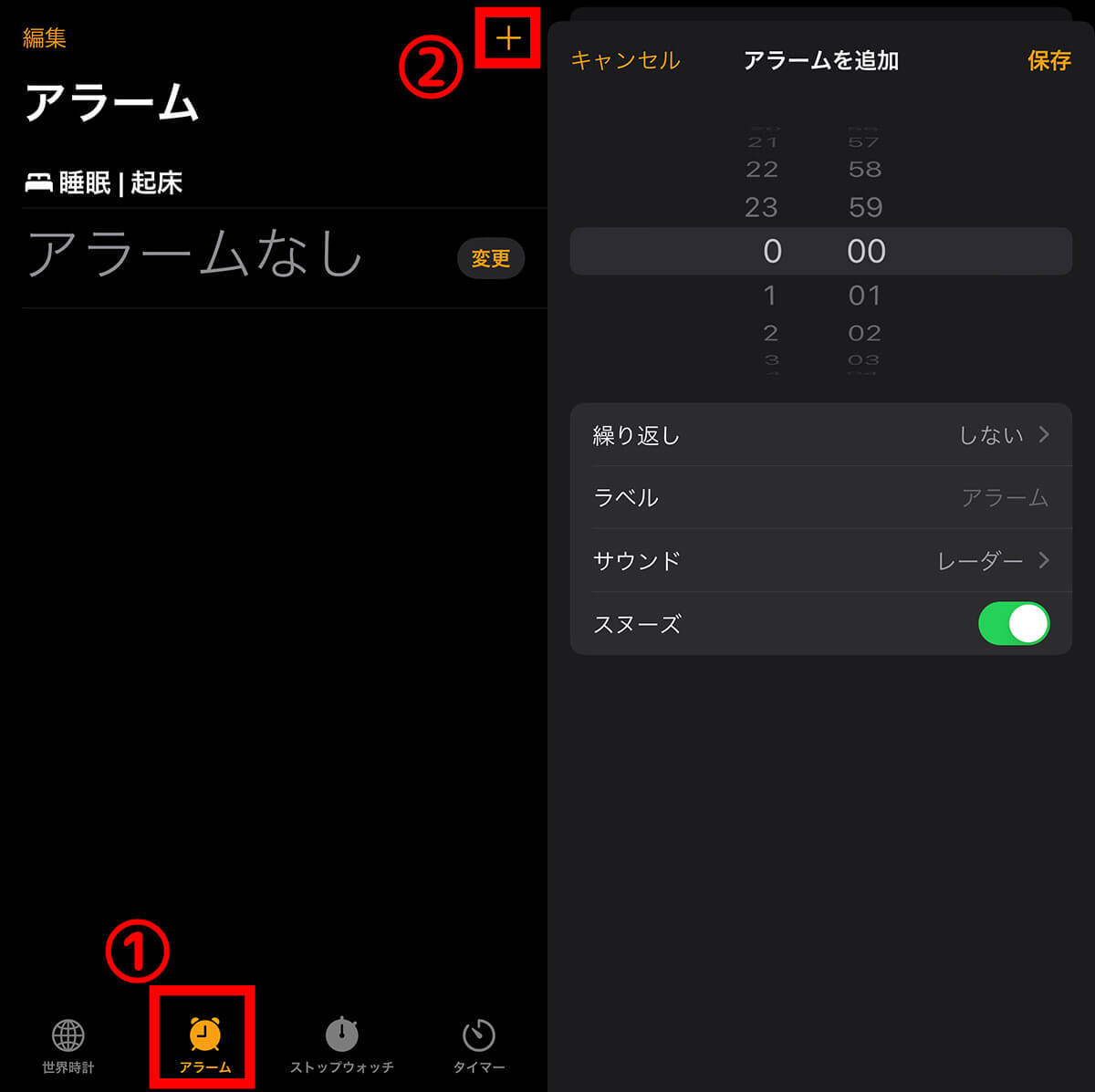
【1】ホーム画面から「時計」アプリを起動します。画面下部の①「アラーム」タブをタップし、右上の②「+」ボタンをタップ。【2】アラームの設定画面になります。アラームを鳴らす「時刻」と、「繰り返し」「ラベル(アラームの名前)」「サウンド」「スヌーズ」の設定ができます
iPhoneのアラーム設定の削除方法
iPhoneのアラーム設定は、下記の手順で削除できます。
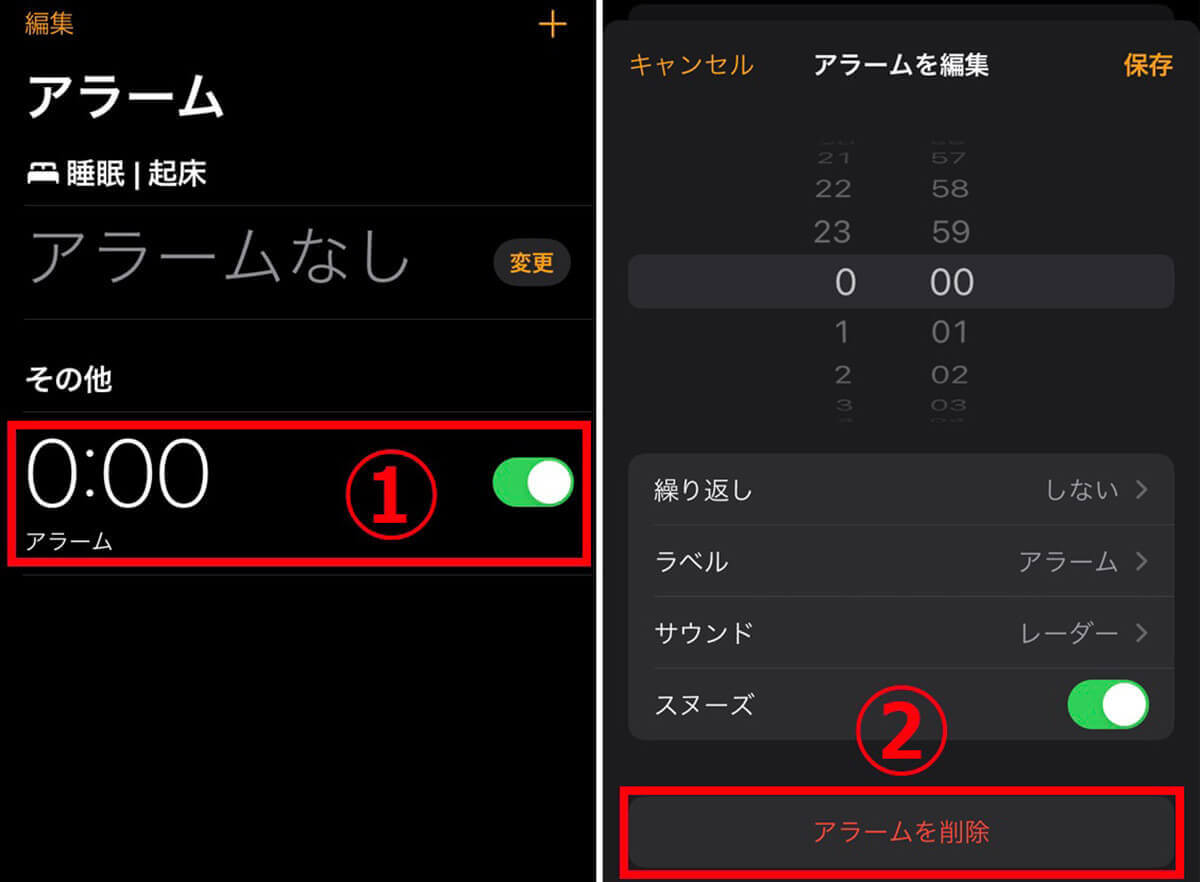
【1】「時計」アプリを開き、「アラーム」タブをタップします。①削除したいアラームを選択します。【2】②「アラームを削除」をタップすると、アラーム設定が削除されます。なお、【1】の画面でアラームを左スワイプし、「削除」をタップしてアラーム設定を削除もできます
iPhoneのアラーム音量が小さい原因
iPhoneのデフォルトの設定のままだと、左側面の音量ボタンで音量を大きくしても、アラームの音は大きくなりません。iOS 13以降のiPhoneのデフォルト設定では、左側面の音量ボタンで変更される音は、下記の機能となっています。
●音楽再生
●動画視聴
●アプリ
●ゲーム
●通話音量
iPhoneでの通話中や音楽再生時、動画視聴時などに音量ボタンを押すと、それぞれ利用中の機能の音量が調節できます。
音量ボタンはデフォルト設定ではアラームに反映されないため、「音量ボタンで音を大きくしたはずなのに、目覚ましに掛けたアラームの音は小さいままで寝過ごしてしまった」ということが起きることも考えられます。
アラーム音量を音量ボタンで調節するには、設定を変更する必要があります。
iPhone自体の音量が小さいときの解決方法
iPhone自体の音量が全体的に小さい場合は、全体の音量を大きくすればアラーム音量も大きくなります。全体の音量は「設定」画面から変更できます。ただし、着信音や通知音も併せて大きくなるので注意しましょう。
iPhone内の設定で音量を調整する方法
iPhoneの設定画面でアラームの音量を調整する方法は、下記の通りです。
iPhone左側面の音量ボタンで音量を調整する方法
iPhone左側面の音量ボタンでアラーム音量を調整できるようにする方法は、下記の通りです。
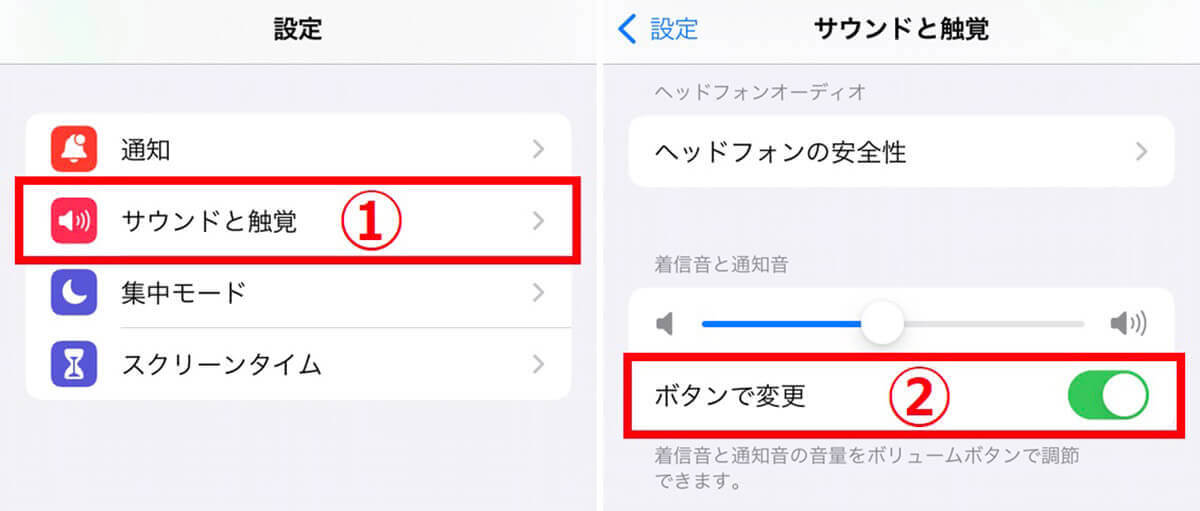
【1】「設定」アプリを開き、①「サウンドと触覚」をタップします。【2】「着信音と通知音」の②「ボタンで変更」をオン(緑色の状態)にすると、左側面の音量ボタンでアラームや着信音、通知音の音量の調整できるようになります
iPhoneの通知音は小さく、アラーム音量だけ大きくする方法
設定から「着信音と通知音」の「ボタンで変更」をオンにすると、アラーム音量をiPhoneの音量ボタンで調節できる一方、他のアプリを利用中に音量を下げたときにアラームの音量も下がってしまいます。
目覚ましとして使用したいアラームの音量を、単体で大きな音に設定したい場合は、「ヘルスケア」アプリから目覚ましアラームの詳細を設定できます。
目覚ましのアラームの音量を「ヘルスケア」アプリから設定する手順は以下の通りです。
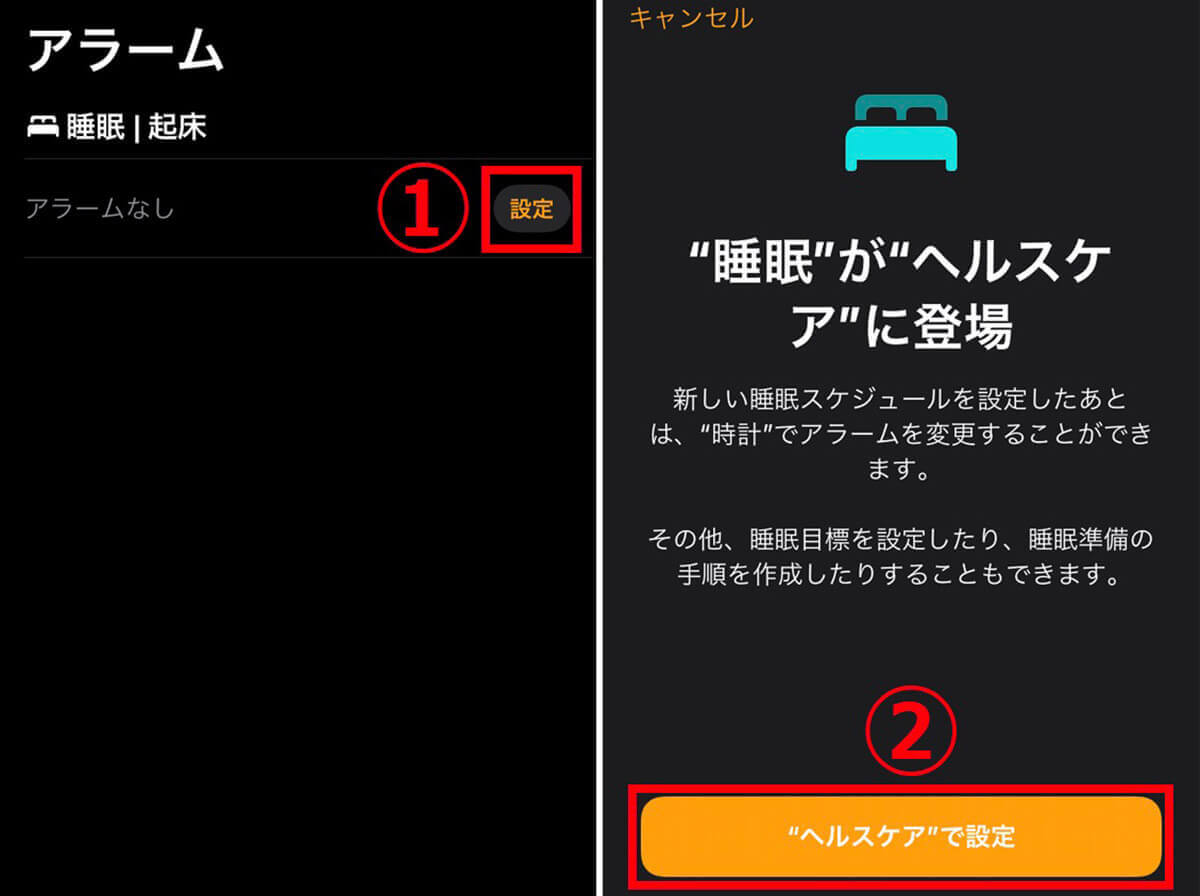
【1】「時計」アプリを開き、「睡眠|起床」の①「設定」をタップします。【2】「ヘルスケア」画面に切り替わるので、②「ヘルスケアで設定」をタップします。なお、すでにヘルスケアアプリでアラームを設定済みの場合は、「ヘルスケアで睡眠スケジュールを編集」と表示されます
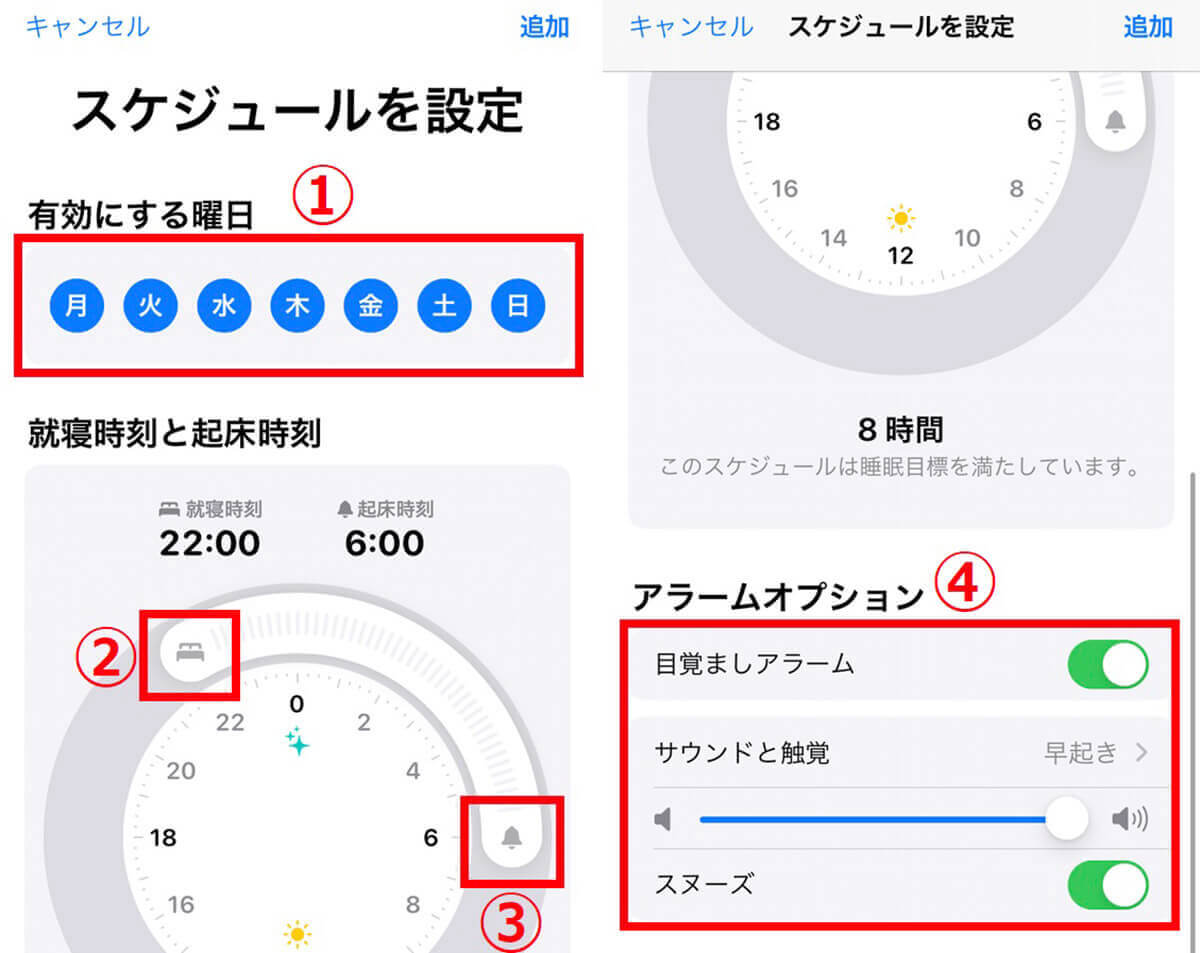
【5】睡眠のスケジュールを設定する画面が表示されるので、①アラームを鳴らす「曜日」、②「就寝時間」と③「起床時間」を設定しましょう。【6】④「アラームオプション」の項目で、「アラームのオン・オフ」「アラーム音の種類」「アラーム音量」「スヌーズ」を設定します。スライダーを左右へ動かすとアラーム音量を調整できます。目覚ましアラームを大きな音に設定したい場合は、スライダーを右側へ動かしておきましょう
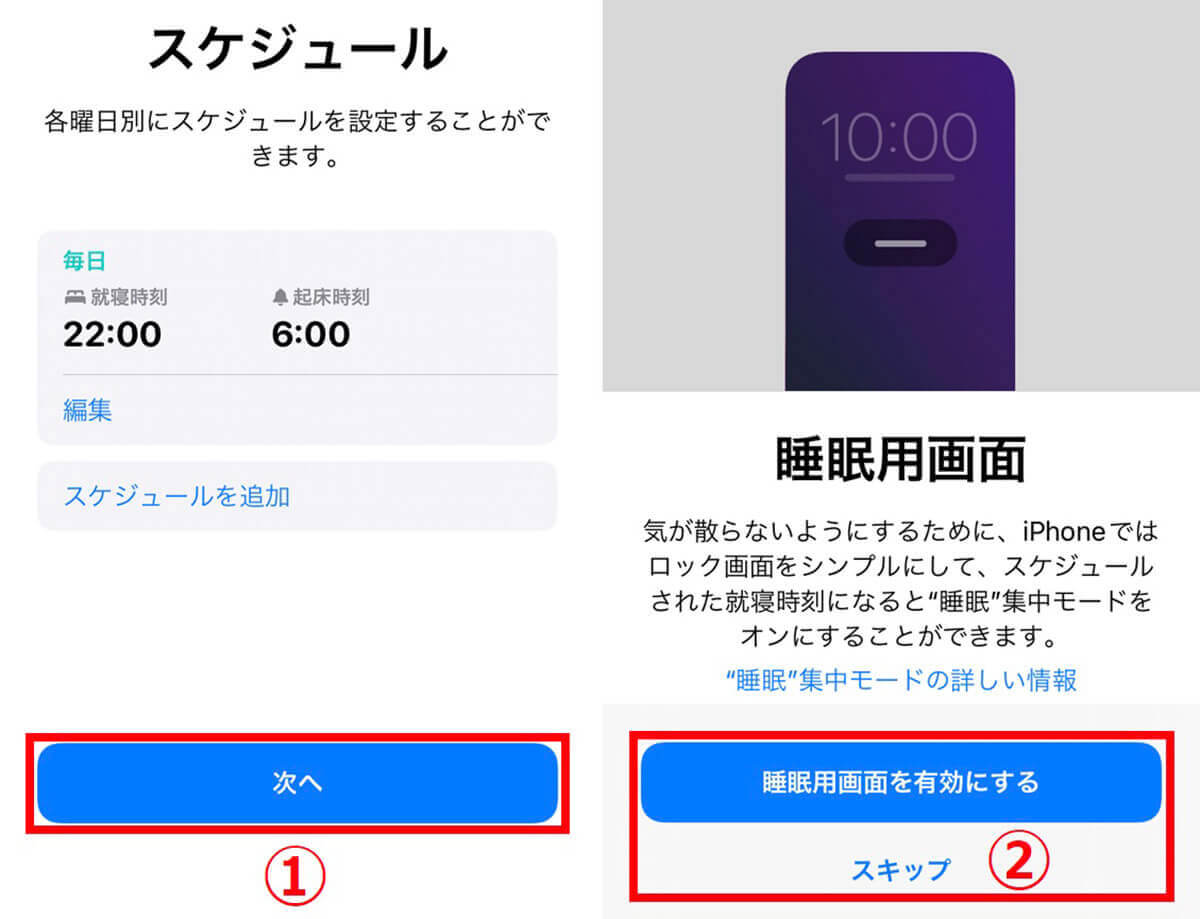
【7】スケジュールの確認画面が表示されるので、①「次へ」をタップします。【8】ロック画面をシンプル化する②「睡眠用画面」を利用するかどうかを選択すれば設定完了です。今後設定したアラーム音量で、目覚ましのアラームが鳴るようになります
筆者の設定例 | 睡眠時間は8時間目標・ヘリオス・ボリュームMAX
筆者が実際に設定している起床時間の目覚ましアラーム設定をご紹介します。
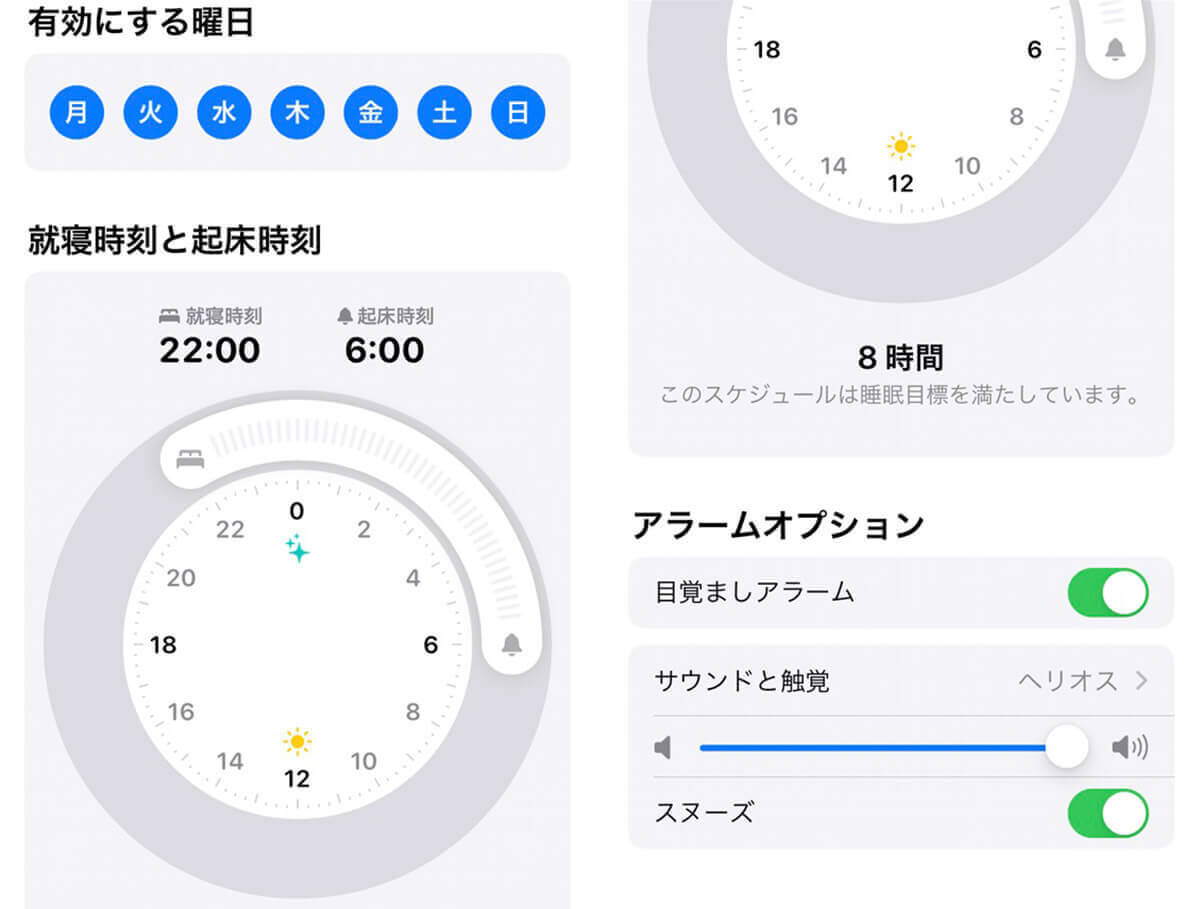
筆者は毎日8時間睡眠を目標としています。アラーム音は癒し系の「ヘリオス」を選択していますが、寝起きがあまり良くないためボリュームはMAXに設定しています。朝は大音量のアラームでスムーズに起きることができ、通知の音量は小さいままなので快適です
【推奨】Face IDの「画面注視認識機能」をオフにする
iPhoneにはユーザーがデバイスを見ているかどうかをiPhoneが認識し、自動的に対応する「画面注視認識機能」がiPhone X 以降搭載されています。
「画面注視認識機能」のひとつとして、デバイスを見ているときは通知音量を低くする機能があります。iPhoneを見ているなら通知に気づくので、音を自動的に小さくするという機能なのですが、iPhoneを利用しているときでも設定した音量でアラームや通知音を鳴らしたい場合は、「画面注視認識機能」をオフにすることをおすすめします。
「画面注視認識機能」をオフにする手順は、以下の通りです。
【必要に応じて】有線でのスピーカー接続もおすすめ
bluetoothでスピーカーやイヤホンに接続していても、アラームはiPhoneのスピーカーから鳴る仕様になっていて、bluetooth接続したスピーカーやイヤホンにはアラーム音は流れません。しかし、有線で接続したスピーカーやイヤホンの場合、iPhoneのスピーカーと接続した機器の両方からアラーム音を鳴らすことができます。
iPhoneのアラームを大音量の目覚まし時計がわりにしたい場合、有線でスピーカー接続しておくこともおすすめです。
iPhoneのアラーム音量についてよくある質問
iPhoneのアラーム音量について、よくある質問をまとめました。
マナーモード(サイレントモード)中にiPhoneのアラームは鳴る?鳴らない?
マナーモード(サイレントモード)をオンにしていても、iPhoneのアラームは鳴るので注意が必要です。仕事や学校に行く前はすべてのアラームをオフにしておくか、音を切って「バイブ」のみにしておくのが無難です。
iPhoneのアラームをバイブのみにする方法は、「時計」アプリのアラームタブで「サウンドと触覚」をタップし、「バイブレーション」の種類を選んで「音量」をゼロにすると、アラームがバイブのみになります。
iPhoneを使っていると勝手にアラーム音が小さくなる!どうして?
前述したように、iPhoneにはユーザーがデバイスを見ているかどうかをiPhoneが認識し、自動的に対応する「画面注視認識機能」がiPhone X 以降搭載されています。
「画面注視認識機能」のひとつとして、デバイスを見ているときは通知音量を低くする機能があるので、 iPhoneを使っているときだけ自動的にアラーム音が小さくなる場合は「画面注視認識機能」が原因である可能性が高いです。気になる場合は機能をオフにしましょう。
まとめ
目覚ましアラームのみを大きな音に設定したい場合は、記事の中でもお伝えした通り「ヘルスケア」の「睡眠|起床」の起床時間アラーム設定から音量を大きくできます。一度「睡眠|起床」の設定を行うと、アラームの「睡眠|起床」の変更から簡単に音量を調節することができるのでおすすめです。